Har du noen gang ønsket at du kunne se favorittvideoene dine, selv offline? Enten du reiser, lagrer data eller bare ønsker å ha noen gode videoer i hånden, gir det enorm fleksibilitet å se lagrede videoer offline. I denne veiledningen skal vi se på de beste måtene å lagre videoer for offline visning. Fra enkle videonedlastere til skjermopptaksverktøy, vi dekker alle alternativene for å hjelpe deg Last ned Twitter-videoer. La oss dykke ned i disse metodene slik at du alltid kan ha favorittvideoene dine klare til å se, uansett hvor du er.
Del 1: Kan du laste ned Twitter-video?
Du kan laste ned Twitter-videoer, men det krever litt av en løsning siden Twitter ikke tilbyr en innebygd nedlastingsfunksjon. Denne policyen er på plass for å beskytte rettighetene og personvernet til innholdsskapere. Det bidrar til å sikre at skapere opprettholder kontroll over det originale innholdet sitt og forhindrer uautorisert distribusjon og misbruk. I tillegg, ved å oppmuntre brukere til å streame videoer i stedet for å laste dem ned, kan Twitter administrere ressursene og båndbredden mer effektivt. Selv om dette kan virke litt restriktivt, støtter det Twitters forpliktelse til å opprettholde et sikkert og respektfullt miljø for alle.
Tenk deg dette: du har en morsom kattevideo, og du vil ikke at noen skal ta den uten å spørre, ikke sant? Vel, Twitter tenker på samme måte om skaperne. Å gjøre nedlastinger mer utfordrende bidrar til å sikre at skapere føler seg trygge, og vet at innholdet deres forblir under deres kontroll. Dette er spesielt viktig for private eller sensitive videoer.
Men det er ikke alt. Nedlastinger kan være en reell belastning på ethvert nettsted, som en haug med ekstra oppvask i vasken. Ved å oppmuntre folk til å strømme videoer i stedet, holder Twitter ting i gang. Raskere lastetider og fornøyde brukere – det er en vinn-vinn-situasjon. I tillegg hjelper alle disse visningsdataene dem til å forstå hva slags innhold som holder folk klistret til skjermene sine. Dette lar dem forbedre Twitter og gjøre det enda bedre i fremtiden.
Del 2: Last ned video fra Twitter med nedlastere
1. Last ned TwitterVideo.com
DownloadTwitterVideo.com passer for brukere som trenger å laste ned Twitter-videoer umiddelbart. Denne nettsiden har et enkelt og rent grensesnitt. Derfor kan brukere lime inn tweet-URLen og hente videoene sine på sekunder. Prøv dette verktøyet selv og se hvordan det fungerer. Dessuten tilbyr programmet flere oppløsningsalternativer for ulike brukerbehov. Hvis du er interessert i effektivitet og brukervennlighet, er verktøyet sannsynligvis noe for deg. På toppen av det blir nedlasting av Twitter-videoer en problemfri opplevelse for teknisk kunnskapsrike brukere eller til og med de uten teknisk ekspertise. For å laste ned Twitter-videoer online ved å bruke dette programmet, følg trinnene nedenfor:
Trinn 1Se etter videoen du vil laste ned. Klikk på Dele knappen knyttet til den og velg Kopier link alternativ.
Steg 2Deretter åpner du en nettleser på PC-en din og går til DownloadTwitterVideo.com.
Trinn 3Deretter mater du koblingen til nettstedets søkestrek eller kodevelger. Lim inn den fastlåste tweet-lenken inne i inndataboksen og trykk nedlasting.
Trinn 4Når nedlastingen er fullført, klikker du på Lagre knappen, og videoen din lagres på enheten din. Den skal da være klar til å dele eller beholde for deg selv.
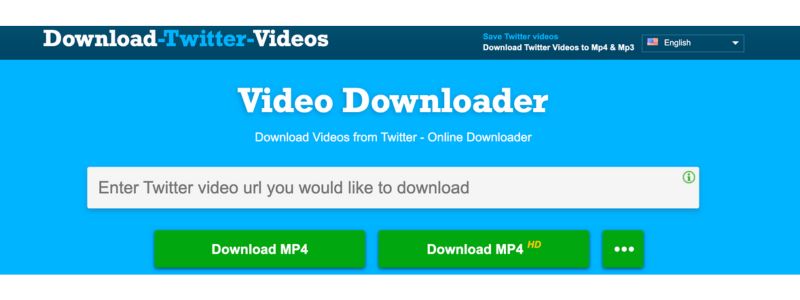
2. TWDOWN.net
TWDOWN.net er et pålitelig verktøy for å laste ned videoer fra Twitter. Den gir forskjellige formater og kvalitetsalternativer, inkludert MP4. Designet er brukervennlig, noe som gjør det tilgjengelig for alle. TWDOWN.net skiller seg ut blant andre Twitter-nedlastere med sin multiplattformkompatibilitet og raske nedlastingshastigheter. Brukere kan enkelt laste ned videoer og GIF-er fra Twitter på smarttelefoner, nettbrett og datamaskiner uten programvareinstallasjon. I tillegg er tjenesten optimalisert for raske nedlastinger, slik at brukere kan lagre ønsket innhold raskt og effektivt.
Trinn 1Først, ta tak i tweetens kode, velg Dele knapp og Kopier link. Deretter slipper du nedlasteren. Åpne en nettleser og besøk nettstedet TWDOWN.net.
Steg 2Finn inndatafeltet på nettsiden og lim inn den kopierte tweetkoden eller lenken du fikk. Så, treff nedlasting.
Trinn 3Denne gangen kan du gjøre krav på videoen din. Når nedlastingsprosessen er fullført, trykk Lagre for å lagre den på enheten din.
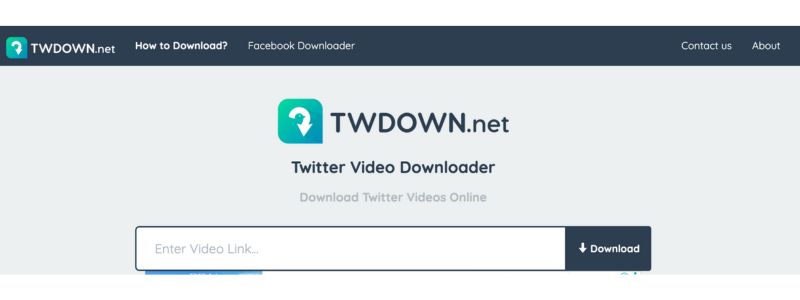
3. Twitter Video Downloader
Twitter Video Downloader er en game-changer for enhver Twitter-fan som ønsker å lagre de må-se-videoene. Glem klumpete skjermbilder og vanskelige skjermopptak - dette verktøyet lar deg laste ned videoer på sekunder med et brukervennlig grensesnitt. Den tilbyr til og med forskjellige kvalitetsalternativer å velge mellom, samtidig som den er super pålitelig. Brukervennlighet, hastighet og kvalitet, Twitter Video Downloader har alt, noe som gjør den til den ultimate sidemannen for enhver Twitter-entusiast.
Trinn 1Finn Twitter-videoen du ønsker å lagre og kopier lenken til tweeten. Dette gjøres vanligvis ved å trykke på Dele ikon. Deretter velger du Kopier link alternativ.
Steg 2Gå deretter til Twitter Video Downloader-nettstedet. Du kan også raskt søke etter det i nettleseren din.
Trinn 3Denne gangen limer du inn den kopierte lenken i nettstedets inndatafelt. Etter det, treff nedlasting, og du vil bli tilbudt forskjellige videokvalitetsalternativer. Deretter trykker du Lagre når nedlastingen er fullført.
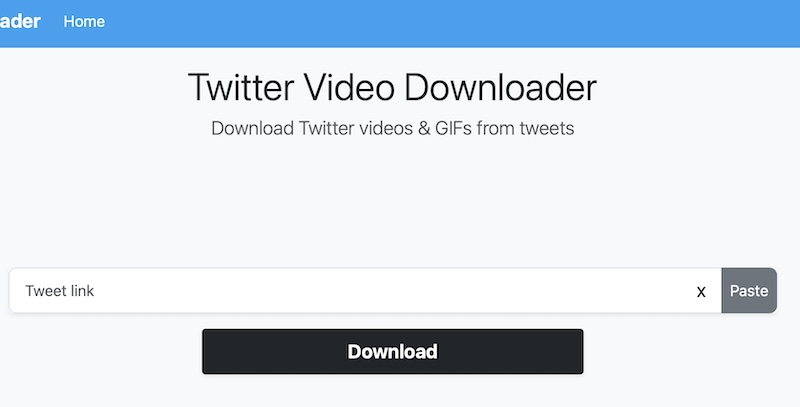
Del 3: Juridisk måte å laste ned Twitter-video på Windows/Mac
Å fange Twitter-videoer på Windows eller Mac kan være vanskelig, men skjermopptak tilbyr en smart og lovlig løsning. Glem bryting med tredjepartsnedlastere som kan bryte Twitters vilkår for bruk. Skjermopptak lar deg fange det som er på skjermen din, så du teknisk sett ikke tar videoen direkte fra Twitter. Dette holder deg på rett side av reglene. Dessuten fungerer opptak av skjermen bare for innhold som er tilgjengelig for allmennheten, mens du har tillatelse fra skaperen. Målet er å bli en ansvarlig nettborger.
Du må bruke AVAide skjermopptaker for å hjelpe deg. I tillegg fungerer skjermopptak bare for offentlig tilgjengelig innhold eller videoer der du har tillatelse fra skaperen. Det handler om å være en ansvarlig nettborger. Den kuleste delen? Siden opptaket skjer på enheten din, er Twitter ikke desto klokere – ingen bekymringer for å ødelegge tekniske ting. Så forlat de lyssky nedlasterne og ta en skjermopptaker. Det er den intelligente og ansvarlige måten å lagre favorittøyeblikkene dine på Twitter.
Trinn 1Last ned og installer AVAide Screen Recorder
Besøk AVAides nettsted og se etter AVAide Screen Recorder for å få installasjonsprogrammet. Vi gjorde det enkelt for deg å klikke direkte på Gratis nedlasting koblinger som passer til operativsystemet systemet ditt kjører. Åpne nå EXE- eller DMG-filen for å installere og åpne applikasjonen.

PRØV DEN GRATIS For Windows 7 eller nyere
 Sikker nedlasting
Sikker nedlasting
PRØV DEN GRATIS For Mac OS X 10.13 eller nyere
 Sikker nedlasting
Sikker nedlastingSteg 2Sett opp skjermopptaket
Gå til hovedskjermen og klikk på Videoopptaker-alternativet. Velg opptaksområde ved å trykke på enten Full eller Tilpasset. For Twitter-videoer, Tilpasset er det beste alternativet, så du kan velge den nøyaktige delen av skjermen med videoen. Deretter kan du justere lydinnstillingene slik du vil. Skru opp Systemlyd for å ta opp videoens lyd og slå på Mikrofon hvis du vil legge til din egen kommentar. Enkel peasy.
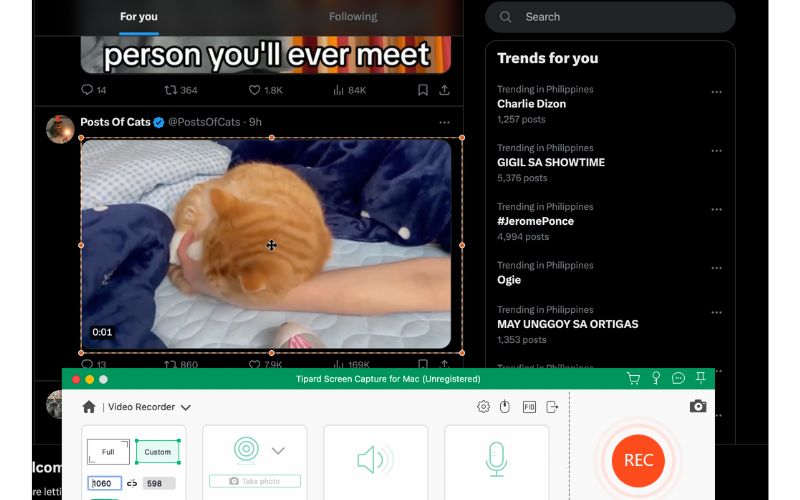
Trinn 3Start opptaket
Når alt er konfigurert, klikker du på REC knappen for å starte opptaket. Spill av Twitter-videoen du vil ta opp. Bruk kontrolllinjen til å pause og gjenoppta opptaket etter behov. Når videoen er ferdig, klikker du på Stoppe for å fullføre opptaket.

Trinn 4Forhåndsvis og lagre opptaket
Etter at du har stoppet opptaket, vil du se et forhåndsvisningsvindu for å se gjennom videoen. Dette lar deg forsikre deg om at alt ble fanget riktig. Hvis det ser bra ut, klikk på Lagre -knappen for å lagre videoen på enheten eller datamaskinen på det valgte stedet.
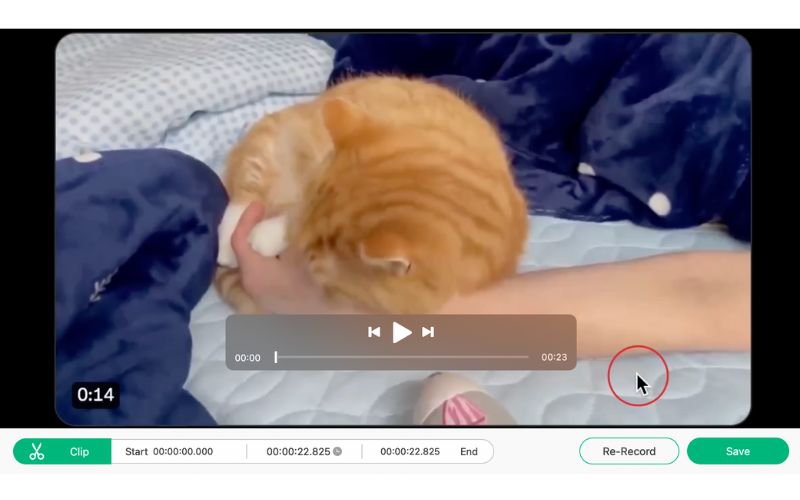
Del 4: Bruk Twitter-nedlastingsvideoapper
Du kan også laste ned Twitter-videoer på en iPhone eller Android-enhet. Det er fordi mobile enheter er mer praktiske enn datamaskiner. På fingertuppene kan du få en hånd på forskjellige mediefiler. Uten videre, nedenfor er noen praktiske måter å hente videoer fra Twitter ved å bruke mobilapper.
1. TwiMate
Ved å bruke TwiMate kan du enkelt laste ned videoer fra Twitter. Denne Android-appen har et brukervennlig grensesnitt og støtter ulike formater. Kopier og lim inn tweet-videolinken i appen – ingen mer kompatibilitetsproblemer med forskjellige enheter. I tillegg kan den laste ned høyoppløselige videoer for en fantastisk avspillingsopplevelse. TwiMate har også en innebygd videospiller, slik at du kan forhåndsvise nedlastingene dine uten å trenge en annen app. Den støtter flere språk og får jevnlige oppdateringer, slik at du alltid har de nyeste funksjonene.
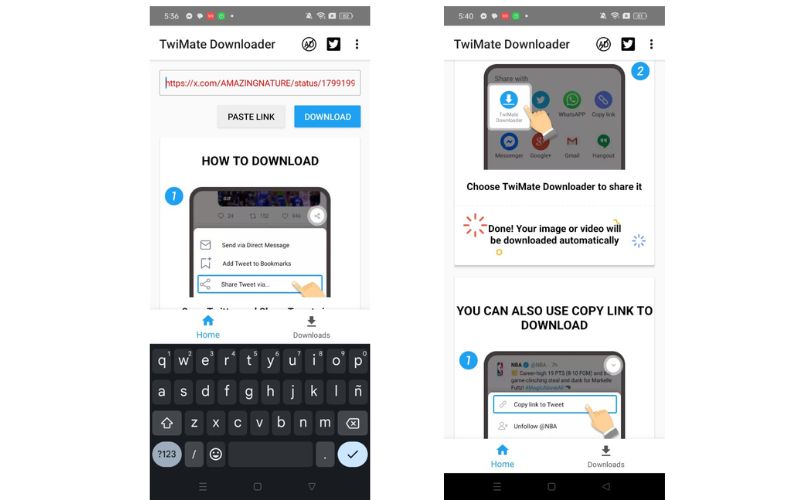
2. Twitter Video Downloader
En annen hendig app for å laste ned videoer fra Twitter er Twitter Video Downloader. Du kan få det fra Google Play Store. Med denne programvaren kan du lagre videoer direkte i galleriet ditt, noe som gjør det super praktisk. Dette betyr at du enkelt kan få tilgang til og dele det nedlastede innholdet ditt fra Twitter. Bortsett fra det er videoer også tilgjengelige i forskjellige nedlastingsoppløsninger. Du kan velge formater som passer dine delingsbehov. Tilsynelatende tilbyr appen en pålitelig ytelse når du laster ned og deler innhold på nettet. Derfor er det et toppvalg blant Android-brukere.
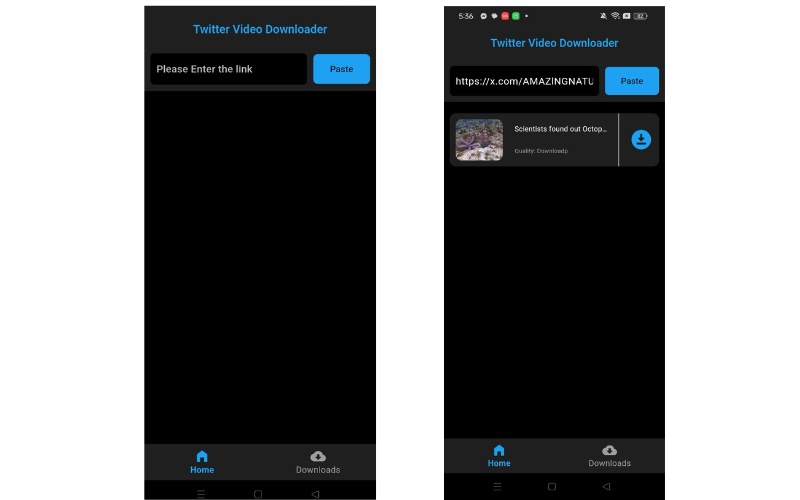
3. Snarveier
Snarveier er en automatiseringsapp for iOS som brukere bruker for å automatisere handlinger. Det gjelder også for nedlasting av Twitter-videoer. Dermed er den inkludert i listen. Siden programmet er et innebygd verktøy for iOS, trenger du ikke laste ned denne appen. Denne tilnærmingen gir også fleksibilitet, slik at brukere kan laste ned videoer i forskjellige formater og oppløsninger. Selv om det krever litt innledende oppsett, gjør automatiseringsmulighetene til dette iOS-verktøyet det til et allsidig verktøy for å anskaffe og administrere Twitter-videoer. Integrasjonen med iOS-økosystemet sikrer pålitelig ytelse.
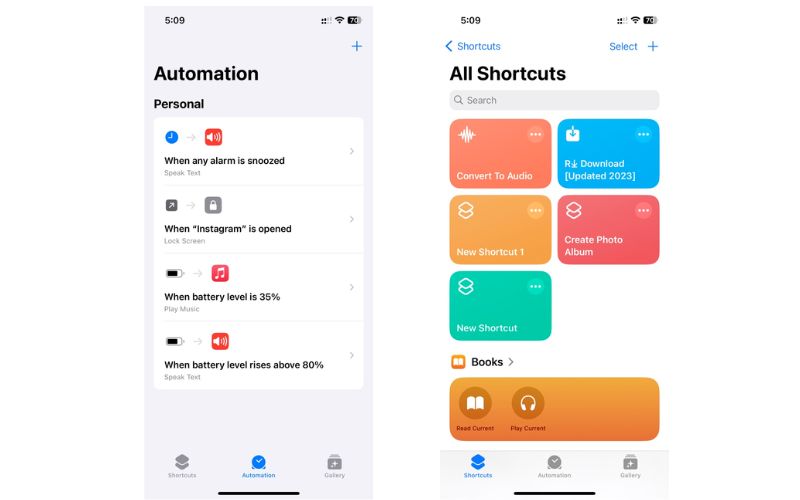
4. TwDown - Twitter Video Saver
En annen iOS-app som spesialiserer seg på å laste ned Twitter-videoer med letthet er TwDown. På samme måte lar programmet brukere spille mediespillere fra appen. Derfor kan du se de nedlastede videoene dine direkte i appen. Den er lett, mer i grensesnittet. Den spiser ikke opp for mye plass på enheten din. Faktisk er det et praktisk verktøy for å administrere Twitter-videoer på iOS.
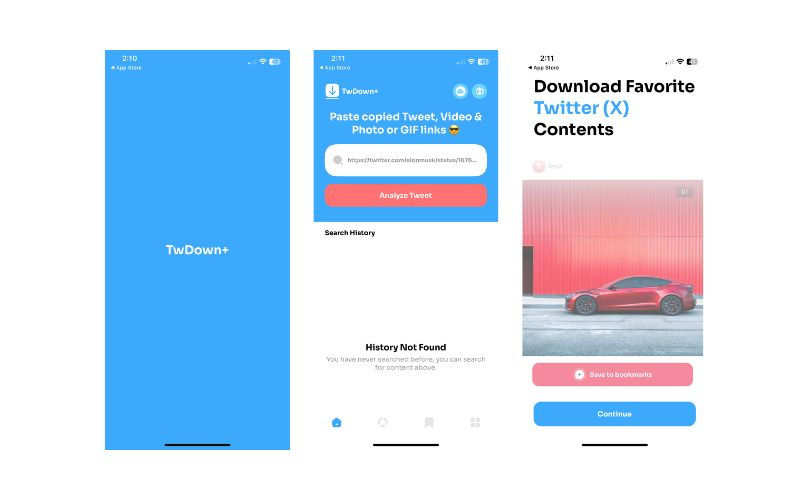
Del 5: Vanlige spørsmål om nedlasting av Twitter-videoer
Er det lovlig å laste ned videoer fra Twitter?
Selv om det er akseptabelt å laste ned videoer fra Twitter, er det viktig å respektere lover om opphavsrett. Du bør også respektere vilkårene for bruk av plattformen.
Hva bør jeg gjøre hvis den nedlastede videokvaliteten er dårlig?
Du kan ikke gjøre noe hvis videokildens kvalitet er dårlig. For å sikre bedre kvalitet, velg det høyeste oppløsningsalternativet som er tilgjengelig i nedlastingsappen.
Hvordan kan jeg administrere videoene som er lastet ned fra Twitter?
De fleste av videonedlasterne tilbyr nå administrasjonsfunksjoner. iOS-brukere kan ha nytte av Documents by Readdle, mens Android-brukere kan bruke standard filbehandling.
Vi håper du har lært Hvordan laste ned Twitter-videoer ved å bruke metodene ovenfor. Dessuten er det gitt trinn for å hjelpe deg med å navigere i programmet. Også vurderinger av hva du kan forvente av hvert verktøy er laget for din referanse.
Ta opp skjerm, lyd, webkamera, spilling, nettmøter, samt iPhone/Android-skjerm på datamaskinen din.




